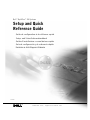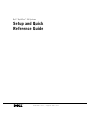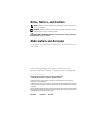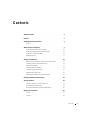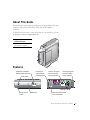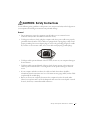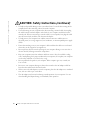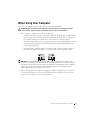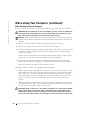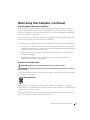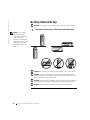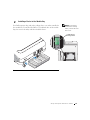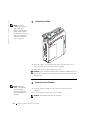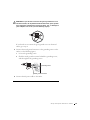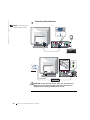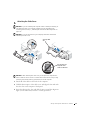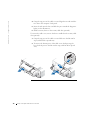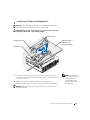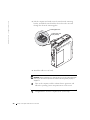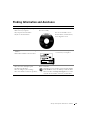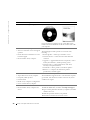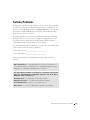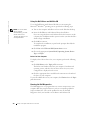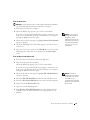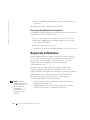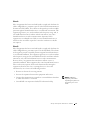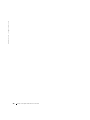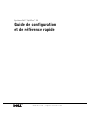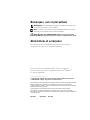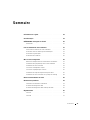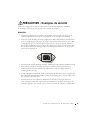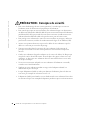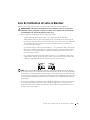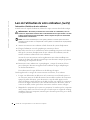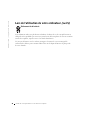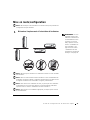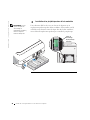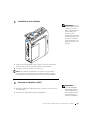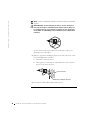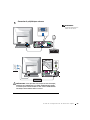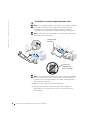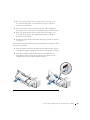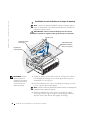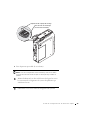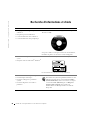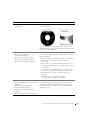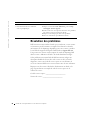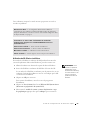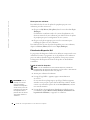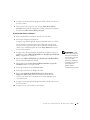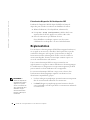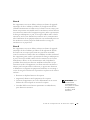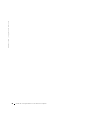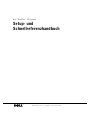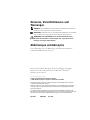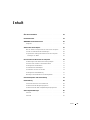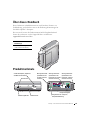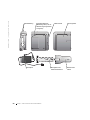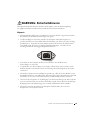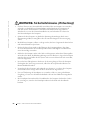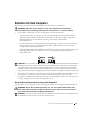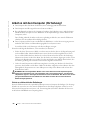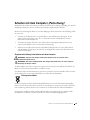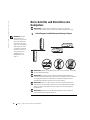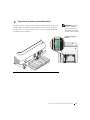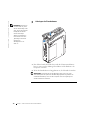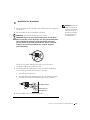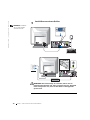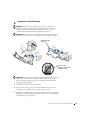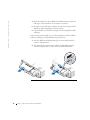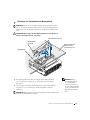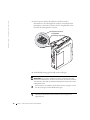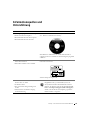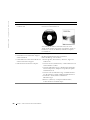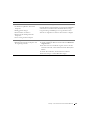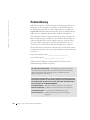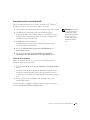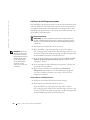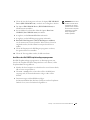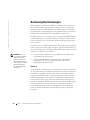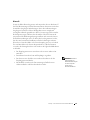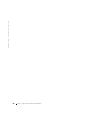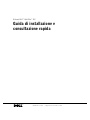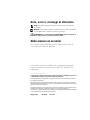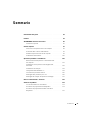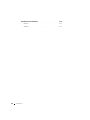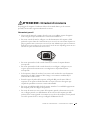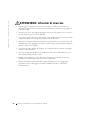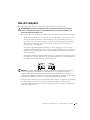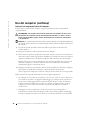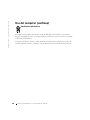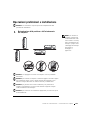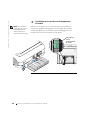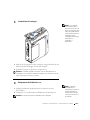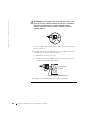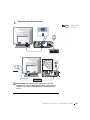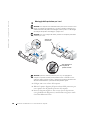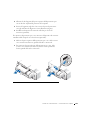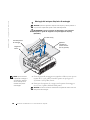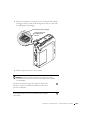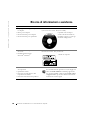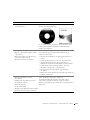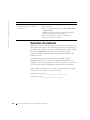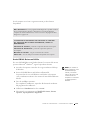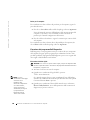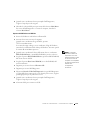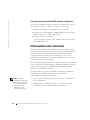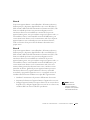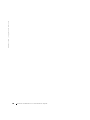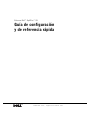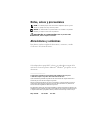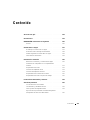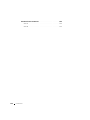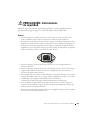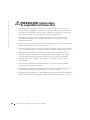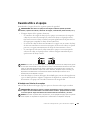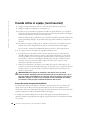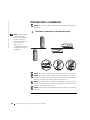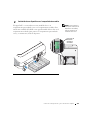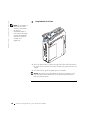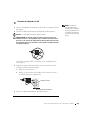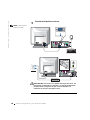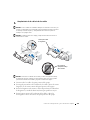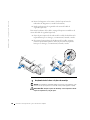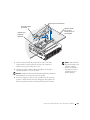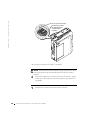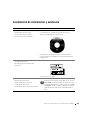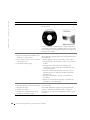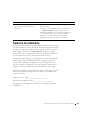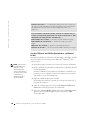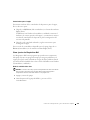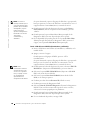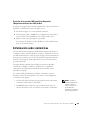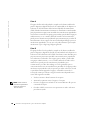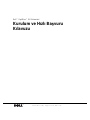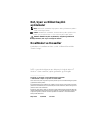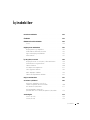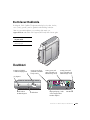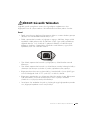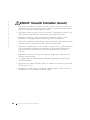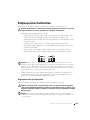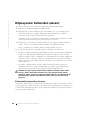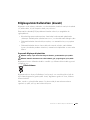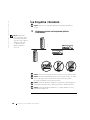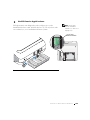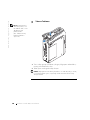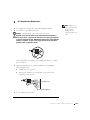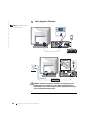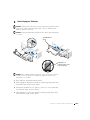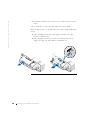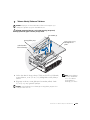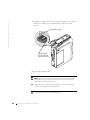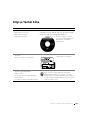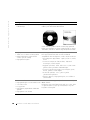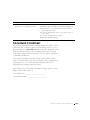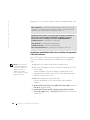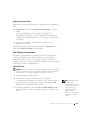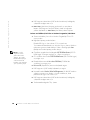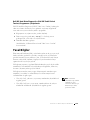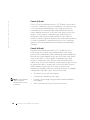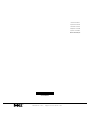Dell OptiPlex 2U454 Guida utente
- Categoria
- Barebone per PC / workstation
- Tipo
- Guida utente
La pagina si sta caricando...
La pagina si sta caricando...
La pagina si sta caricando...
La pagina si sta caricando...
La pagina si sta caricando...
La pagina si sta caricando...
La pagina si sta caricando...
La pagina si sta caricando...
La pagina si sta caricando...
La pagina si sta caricando...
La pagina si sta caricando...
La pagina si sta caricando...
La pagina si sta caricando...
La pagina si sta caricando...
La pagina si sta caricando...
La pagina si sta caricando...
La pagina si sta caricando...
La pagina si sta caricando...
La pagina si sta caricando...
La pagina si sta caricando...
La pagina si sta caricando...
La pagina si sta caricando...
La pagina si sta caricando...
La pagina si sta caricando...
La pagina si sta caricando...
La pagina si sta caricando...
La pagina si sta caricando...
La pagina si sta caricando...
La pagina si sta caricando...
La pagina si sta caricando...
La pagina si sta caricando...
La pagina si sta caricando...
La pagina si sta caricando...
La pagina si sta caricando...
La pagina si sta caricando...
La pagina si sta caricando...
La pagina si sta caricando...
La pagina si sta caricando...
La pagina si sta caricando...
La pagina si sta caricando...
La pagina si sta caricando...
La pagina si sta caricando...
La pagina si sta caricando...
La pagina si sta caricando...
La pagina si sta caricando...
La pagina si sta caricando...
La pagina si sta caricando...
La pagina si sta caricando...
La pagina si sta caricando...
La pagina si sta caricando...
La pagina si sta caricando...
La pagina si sta caricando...
La pagina si sta caricando...
La pagina si sta caricando...
La pagina si sta caricando...
La pagina si sta caricando...
La pagina si sta caricando...
La pagina si sta caricando...
La pagina si sta caricando...
La pagina si sta caricando...
La pagina si sta caricando...
La pagina si sta caricando...
La pagina si sta caricando...
La pagina si sta caricando...
La pagina si sta caricando...
La pagina si sta caricando...
La pagina si sta caricando...
La pagina si sta caricando...
La pagina si sta caricando...
La pagina si sta caricando...
La pagina si sta caricando...
La pagina si sta caricando...
La pagina si sta caricando...
La pagina si sta caricando...
La pagina si sta caricando...
La pagina si sta caricando...
La pagina si sta caricando...
La pagina si sta caricando...
La pagina si sta caricando...
La pagina si sta caricando...
La pagina si sta caricando...
La pagina si sta caricando...
La pagina si sta caricando...
La pagina si sta caricando...
La pagina si sta caricando...
La pagina si sta caricando...
La pagina si sta caricando...
La pagina si sta caricando...
La pagina si sta caricando...

88 Setup- und Schnellreferenzhandbuch
www.dell.com | support.euro.dell.com

www.dell.com | support.euro.dell.com
Sistemi Dell™ OptiPlex™ SX
Guida di installazione e
consultazione rapida

Note, avvisi e messaggi di attenzione
NOTA: una NOTA evidenzia informazioni importanti per un uso ottimale
del computer.
AVVISO: un AVVISO può indicare un potenziale danno a livello di hardware
o una perdita di dati e consiglia come evitare il problema.
ATTENZIONE: un messaggio di ATTENZIONE indica un rischio di
danni alla proprietà, lesioni personali o morte.
Abbreviazioni ed acronimi
Per un elenco completo delle abbreviazioni e degli acronimi, vedere la
sezione Glossario nella Guida dell’utente.
Se il computer acquistato è un Dell n Series, qualsiasi riferimento fatto
in questo documento al sistema operativo Microsoft
®
Windows
®
non
è applicabile.
____________________
Le informazioni contenute nel presente documento sono soggette a modifiche senza preavviso.
© 2002–2003 Dell Computer Corporation. Tutti i diritti riservati.
È severamente vietata la riproduzione, con qualsiasi strumento, senza l’autorizzazione scritta di
Dell Computer Corporation.
Marchi di fabbrica usati nel presente documento: Dell, OptiPlex e il logo DELL sono marchi di
fabbrica di Dell Computer Corporation; Microsoft, MS-DOS, Windows NT e Windows sono marchi
depositati di Microsoft Corporation.
Altri marchi di fabbrica e nomi commerciali possono essere utilizzati in questo documento sia in
riferimento alle aziende che rivendicano il marchio e i nomi che ai prodotti stessi.
Dell Computer Corporation nega qualsiasi partecipazione di proprietà relativa a marchi di fabbrica
e nomi commerciali diversi da quelli di sua proprietà.
Maggio 2003 N/P 2U454 Rev. A02

Sommario 91
Sommario
Informazioni sulla guida . . . . . . . . . . . . . . . . . . . . . . 93
Funzioni
. . . . . . . . . . . . . . . . . . . . . . . . . . . . . . . 93
ATTENZIONE: Istruzioni di sicurezza
. . . . . . . . . . . . . . . 95
Informazioni generali
. . . . . . . . . . . . . . . . . . . . . . 95
Uso del computer
. . . . . . . . . . . . . . . . . . . . . . . . . . 97
Interventi sui componenti interni del computer
. . . . . . . . . 98
Protezione dalle scariche elettrostatiche
. . . . . . . . . . . . . 99
Abitudini ergonomiche nell’uso del computer
. . . . . . . . . . 99
Smaltimento della batteria
. . . . . . . . . . . . . . . . . . 100
Operazioni preliminari e installazione
. . . . . . . . . . . . . . 101
Determinazione della posizione e dell’orientamento
del computer
. . . . . . . . . . . . . . . . . . . . . . . . . 101
Installazione di una periferica nell’alloggiamento
dei moduli
. . . . . . . . . . . . . . . . . . . . . . . . . . . 102
Installazione del sostegno
. . . . . . . . . . . . . . . . . . . 103
Collegamento dell’adattatore c.a.
. . . . . . . . . . . . . . . 103
Connessione di periferiche esterne
. . . . . . . . . . . . . . . 105
Montaggio della protezione per i cavi
. . . . . . . . . . . . . 106
Montaggio del sostegno alla piastra di montaggio
. . . . . . . 107
Ricerca di informazioni e assistenza
. . . . . . . . . . . . . . . 110
Soluzione di problemi
. . . . . . . . . . . . . . . . . . . . . . . 112
Uso del CD Dell Drivers and Utilities
. . . . . . . . . . . . . 113
Esecuzione del programma Dell Diagnostics
. . . . . . . . . . 114
Esecuzione del programma Dell IDE Hard-Drive
Diagnostics
. . . . . . . . . . . . . . . . . . . . . . . . . . 116

92 Sommario
Informazioni sulle normative . . . . . . . . . . . . . . . . . . . 116
Classe A
. . . . . . . . . . . . . . . . . . . . . . . . . . . . 117
Classe B
. . . . . . . . . . . . . . . . . . . . . . . . . . . . 117

Guida di installazione e consultazione rapida 93
Informazioni sulla guida
Il presente documento contiene informazioni introduttive e di
configurazione, sulla sicurezza, sulle normative e sulla garanzia
relative al computer Dell
™ OptiPlex™.
Per accedere alle versioni più recenti dei documenti presenti sul disco rigido,
visitare il sito Web del supporto tecnico di Dell all’indirizzo
support.dell.com.
Funzioni
Numero di modello e tipo
di telaio in conformità
alle normative
DCT = computer USF (ultra
small form-factor)
Pulsante di accensione
2
s
l
ot
USB
e connettori
per cuffia e microfono
Alloggiamento dei moduliPulsante di
sblocco del
modulo
Pulsante di sblocco del coperchio del
disco rigido/coperchio del computer
G
ui
d
a
d
i montaggio
(per l’inserimento del
sostegno sospeso in
posizione orizzontale)
G
ui
d
a
d
i montaggio
(per l’inserimento del
sostegno sospeso in
posizione verticale)
Indicatore di diagnostica
G
ui
d
a
d
i montaggio
(per l’inserimento
del sostegno in
posizione verticale)

94 Guida di installazione e consultazione rapida
www.dell.com | support.euro.dell.com
Protezione per
i cavi
Coperchio del disco rigido (aprire il coperchio per
accedere all’interruttore di accesso
all’alloggiamento dei moduli)
Alloggiamento dei moduli
Coperchio del
computer
Sostegno del
computer
Piastra di montaggio
del sostegno del telaio
Adattatore di alimentazione

Guida di installazione e consultazione rapida 95
ATTENZIONE: Istruzioni di sicurezza
Per proteggere il computer e l’ambiente di lavoro da eventuali danni e per la sicurezza
personale, attenersi alle seguenti indicazioni di sicurezza.
Informazioni generali
• Non cercare di riparare il computer da soli se non si è un addetto esperto al supporto
tecnico. Seguire sempre attentamente le istruzioni di installazione.
• Per evitare scariche elettriche, collegare i cavi di alimentazione del computer e delle
periferiche a prese elettriche correttamente messe a terra. I cavi sono forniti di spina a tre
poli per garantire una corretta messa a terra. Non usare adattatori per spine né rimuovere
il polo di messa a terra dai cavi. Se è necessario l’uso di un cavo di prolunga, usare un cavo
a tre fili con spine correttamente messe a terra.
• Per evitare potenziali rischi di scariche elettriche, non usare il computer durante
un temporale.
• Per evitare potenziali rischi di scariche elettriche, non collegare o scollegare cavi, né
eseguire operazioni di manutenzione o riconfigurazione del prodotto durante
un temporale.
• Se il computer è dotato di modem, il cavo usato con il modem deve avere dimensioni
minime pari a 26 AWG (American Wire Gauge) e un connettore modulare RJ-11
conforme alle normative FCC.
• Prima di eseguire la pulizia del computer, scollegarlo dalla presa elettrica. Pulire il
computer con un panno morbido inumidito con acqua. Non usare detergenti spray
o liquidi che potrebbero contenere sostanze infiammabili.
• Per evitare possibili danni alla scheda di sistema, attendere 5 secondi dallo spegnimento
del computer prima di scollegare una periferica.
• Per evitare di causare un corto circuito del computer quando si disconnette un cavo di
rete, scollegare prima il cavo dall’adattatore di rete sul retro del computer, poi dalla
spinotto di rete a muro. Quando si riconnette un cavo di rete al computer, inserire prima il
cavo nello spinotto di rete a muro, poi collegarlo all’adattatore di rete.

96 Guida di installazione e consultazione rapida
www.dell.com | support.euro.dell.com
• Per proteggere il computer da sovracorrenti transitorie e cali di tensione improvvisi,
utilizzare un soppressore di sovracorrente, uno stabilizzatore di tensione o un gruppo di
continuità (UPS).
• Accertarsi che non vi siano oggetti appoggiati sopra i cavi del computer e che i cavi non
siano di intralcio o possano essere calpestati.
• Non inserire oggetti nelle fessure del computer. Ciò potrebbe causare un corto circuito dei
componenti interni, con conseguenti incendi o scariche elettriche.
• Mantenere il computer lontano da termosifoni e fonti di calore e non ostruire le prese di
raffreddamento. Non appoggiare il computer su pile di carta, non racchiuderlo tra pareti o
posarlo su letti, divani o tappeti.
• Non rovesciare cibo o liquidi sul computer. Se il computer entra in contatto con liquidi,
vedere la Guida dell’utente.
• Non usare il computer durante un temporale a meno che il cavo dell’adattatore c.a. sia
stato scollegato dalla presa di corrente.
• Quando si usa l’adattatore c.a. per alimentare il computer, posizionarlo in una zona
ventilata, ad esempio il piano di una scrivania o il pavimento.
• Durante il normale funzionamento del computer l’adattatore c.a. può raggiungere
temperature elevate. Maneggiare con cautela l’adattatore durante o subito dopo
il funzionamento.
ATTENZIONE: Istruzioni di sicurezza

Guida di installazione e consultazione rapida 97
Uso del computer
Durante l’utilizzo del computer, attenersi alle seguenti indicazioni di sicurezza.
ATTENZIONE: non usare il computer senza le relative coperture di protezione,
inclusi i coperchi del computer, il pannello frontale, le staffe di copertura, gli
inserti del pannello frontale, ecc.
• Il computer Dell viene fornito con una delle opzioni di alimentazione descritta di seguito.
– Alimentatore a tensione fissa. I computer con un alimentatore a tensione fissa non
dispongono dell’interruttore di selezione della tensione sul pannello posteriore e
possono operare solo a una determinata tensione (vedere l’etichetta di conformità
alle normative sulla parte esterna del computer per determinare la tensione di
funzionamento del computer).
– Circuito di regolazione automatica della tensione. I computer con un circuito di
regolazione automatica della tensione non dispongono dell’interruttore di selezione
della tensione sul pannello posteriore e rilevano automaticamente la corretta tensione
di funzionamento.
– Interruttore manuale di selezione della tensione. Nei computer che dispongono di un
interruttore di selezione della tensione sul pannello posteriore è necessario impostare
manualmente la corretta tensione di funzionamento.
AVVISO: per evitare di danneggiare il computer, accertarsi che l’interruttore di selezione della
tensione sia impostato compatibilmente con l’alimentazione c.a. disponibile localmente. In
Giappone, l’interruttore di selezione della tensione deve essere impostato su 115 V anche se la
tensione di alimentazione in Giappone è di 100 V. Assicurarsi inoltre che il monitor e le periferiche
collegate siano compatibili con la tensione di alimentazione disponibile localmente.
• Prima di eseguire qualsiasi operazione all’interno del computer, scollegare il sistema dalla
rete elettrica per evitare scariche elettriche o danni alla scheda di sistema. Alcuni
componenti della scheda di sistema sono alimentati quando il computer è collegato alla
fonte di alimentazione c.a.

98 Guida di installazione e consultazione rapida
www.dell.com | support.euro.dell.com
Interventi sui componenti interni del computer
Prima di aprire il coperchio del computer, eseguire la procedura descritta rispettando la
sequenza indicata.
ATTENZIONE: non eseguire interventi di riparazione sul computer da soli se non
attenendosi alle istruzioni fornite nella documentazione Dell™ in linea o in altro
modo indicate da Dell. Seguire sempre attentamente le istruzioni di installazione
e di riparazione.
AVVISO: per evitare possibili danni alla scheda di sistema, attendere 5 secondi dallo spegnimento
del computer prima di rimuovere un componente dalla scheda di sistema o scollegare una periferica
dal computer.
1
Eseguire la normale procedura di chiusura della sessione di lavoro dal menu del
sistema operativo.
2 Spegnere il computer e tutte le periferiche ad esso collegate.
3 Prima di toccare qualsiasi componente interno del computer, scaricare a terra l’elettricità
statica del corpo toccando una superficie metallica non verniciata sul telaio, ad esempio la
superficie metallica intorno alle aperture degli slot delle schede sul retro del computer.
Durante l’intervento toccare periodicamente una superficie metallica non verniciata sul
telaio del computer per scaricare l’elettricità statica eventualmente accumulata che
potrebbe danneggiare i componenti interni.
4 Scollegare il computer e le periferiche, incluso il monitor, dalle prese elettriche. Scollegare
dal computer eventuali linee telefoniche o altre linee di telecomunicazione.
Tale accorgimento contribuisce a ridurre il rischio di scariche elettriche e lesioni personali.
Inoltre attenersi alle seguenti indicazioni di sicurezza, qualora appropriato.
• Per scollegare un cavo, afferrare il connettore o il serracavo, non il cavo stesso. Alcuni cavi
sono dotati di connettore con linguette di bloccaggio; per scollegare questo tipo di cavo,
fare pressione sulle linguette di blocco prima di estrarlo. Mentre si estrae il connettore,
tenerlo correttamente allineato per evitare che i piedini si pieghino. Inoltre, prima di
collegare un cavo accertarsi che entrambi i connettori siano allineati e orientati in
modo corretto.
• Maneggiare con cura componenti e schede. Non toccare i microcomponenti o i
contatti di una scheda, bensì afferrarla per i bordi o per la staffa metallica di montaggio.
I componenti quali il microprocessore devono essere afferrati dai bordi e non dai piedini.
Uso del computer (continua)

Guida di installazione e consultazione rapida 99
ATTENZIONE: se la pila non viene correttamente installata, potrebbe esplodere.
Sostituire la pila con una dello stesso tipo o di tipo equivalente consigliato dal
produttore. Non gettare le batterie insieme ai rifiuti domestici. Per informazioni
sul più vicino centro di raccolta di batterie esaurite, contattare i responsabili del
servizio smaltimento rifiuti di zona.
Protezione dalle scariche elettrostatiche
L’elettricità statica può danneggiare i componenti interni più delicati del computer. Per evitare
possibili danni, scaricare l’elettricità statica dal proprio corpo prima di toccare un qualsiasi
componente elettronico del computer, ad esempio il microprocessore. A tale scopo è
sufficiente toccare una superficie metallica non verniciata sul telaio del computer.
Mentre si lavora sui componenti interni del computer, toccare periodicamente una
superficie metallica non verniciata per scaricare l’eventuale carica elettrostatica accumulata
dal proprio corpo.
Per evitare danni causati dalle scariche elettrostatiche è inoltre possibile adottare le
seguenti precauzioni:
• Rimuovere i componenti dall’involucro antistatico solo al momento dell’installazione nel
computer. Prima di aprire l’involucro antistatico, scaricare l’elettricità statica dal corpo.
• Prima di trasportare un componente sensibile alle cariche elettrostatiche, riporlo in un
contenitore o un involucro antistatico.
• Maneggiare tutti i componenti sensibili alle cariche elettrostatiche in un’area priva di
energia elettrostatica. Se possibile, usare tappeti antistatici per il pavimento e il banco
di lavoro.
Abitudini ergonomiche nell’uso del computer
ATTENZIONE: l’uso prolungato o improprio della tastiera può comportare lesioni.
ATTENZIONE: osservare lo schermo del monitor per periodi prolungati può causare
disturbi alla vista.
Per migliorare il comfort e l’efficienza, quando si configura e si usa il computer osservare le
indicazioni ergonomiche fornite nella Guida dell’utente.
Uso del computer (continua)

100 Guida di installazione e consultazione rapida
www.dell.com | support.euro.dell.com
Smaltimento della batteria
Il computer usa una pila a disco al litio. La durata della pila a disco al litio è estremamente
lunga ed è possibile che non ne sia mai richiesta la sostituzione. Se fosse necessario sostituirla,
vedere la Guida dell’utente.
Non gettare le batterie insieme ai rifiuti domestici. Per informazioni sul più vicino centro di
raccolta di batterie esaurite, contattare i responsabili del servizio smaltimento rifiuti di zona.
Uso del computer (continua)

Guida di installazione e consultazione rapida 101
Operazioni preliminari e installazione
AVVISO: non accendere il computer prima del completamento della
procedura di installazione.
Determinazione della posizione e dell’orientamento
del computer
NOTA: per orientare il
computer verticalmente
od orizzontalmente sotto
una scrivania o un tavolo,
vedere "Installazione del
sostegno” a pagina 103 e
“Montaggio del sostegno
alla piastra di
montaggio” a
pagina 107.
AVVISO: non appoggiare il monitor sul computer. Usare un piedistallo
del monitor.
AVVISO: per installare il computer in ambienti soggetti a vibrazioni oppure
per installazioni sospese, usare la staffa opzionale di montaggio a muro
anziché il sostegno del telaio. Per ordinare la staffa, contattare Dell.
AVVISO: per garantire una corretta ventilazione, non posizionare il
computer verticalmente su un piano senza utilizzare l’apposito sostegno
(vedere Installazione del sostegno).
AVVISO: per assicurare una ventilazione appropriata, non ostruire le prese
di raffreddamento.
1

102 Guida di installazione e consultazione rapida
www.dell.com | support.euro.dell.com
Installazione di una periferica nell’alloggiamento
dei moduli
NOTA: per individuare
l’interruttore di accesso
all’alloggiamento dei
moduli, rimuovere il
coperchio del disco rigido.
Dell fornisce il computer con un’unità a dischetti o un modulo di
riempimento installato nell’alloggiamento dei moduli. Per installare
un’unità CD, DVD o un secondo disco rigido nell’alloggiamento dei
moduli, rimuovere prima il modulo di riempimento.
2
Interruttore di
accesso
all’alloggiamento
dei moduli

Guida di installazione e consultazione rapida 103
Installazione del sostegno
NOTA: se il computer
viene installato sotto il
piano di una scrivania o di
un tavolo, collegare prima
tutti i cavi quindi montare
il sostegno alla piastra di
montaggio (vedere
“Montaggio del sostegno
alla piastra di
montaggio” a
pagina 107).
1
Sollevare la vite prigioniera e fare scivolare il sostegno del telaio in una
delle tre guide di montaggio sul retro del computer.
2 Quando il sostegno è in posizione, stringere la vite.
AVVISO: in ambienti soggetti a vibrazioni, usare la staffa opzionale di
montaggio a muro anziché il sostegno del computer per installare il computer
sotto il piano di una scrivania o un tavolo.
Collegamento dell’adattatore c.a.
NOTA: l’indicatore
dell’adattatore di
alimentazione si illumina
quando l’adattatore è
correttamente collegato
a una presa di corrente e
al computer.
1
Collegare l’adattatore di alimentazione al connettore sul retro
del computer.
2 Collegare il cavo di alimentazione all’adattatore di alimentazione.
AVVISO: la seguente procedura è applicabile solo al Giappone.
3
4

104 Guida di installazione e consultazione rapida
www.dell.com | support.euro.dell.com
ATTENZIONE: se si collega il filo verde di messa a terra a una
presa di corrente, evitare il contatto tra tale filo e i conduttori
della linea di alimentazione, in quanto potrebbe causare
scariche elettriche, incendi o danni al computer (vedere la
seguente figura).
Se non si collega il filo verde di messa a terra a una presa di corrente,
passare al punto 4.
3 Collegare il connettore metallico di messa a terra alla vite di messa a
terra della presa (vedere la seguente figura).
a Allentare la vite di messa a terra.
b Inserire il connettore metallico di messa a terra dietro la vite di
messa a terra, quindi stringere la vite.
4 Collegare il cavo di alimentazione c.a. alla presa elettrica.
Vite di messa
a terra
Connettore metallico di messa a terra

Guida di installazione e consultazione rapida 105
Connessione di periferiche esterne
NOTA: collegare solo una
tastiera e un mouse.
ATTENZIONE: per evitare scariche elettriche, usare solo
l’adattatore e il cavo di alimentazione forniti e assicurarsi di
collegarli a una fonte di alimentazione correttamente messa
aterra.
5

106 Guida di installazione e consultazione rapida
www.dell.com | support.euro.dell.com
Montaggio della protezione per i cavi
AVVISO: se il computer viene installato sotto il piano di una scrivania o di un
tavolo, non montare la protezione per i cavi fino a quando il computer non è
saldamente fissato alla piastra di montaggio (vedere il punto 7 in "Montaggio
del sostegno alla piastra di montaggio” a pagina 107).
AVVISO: se si usa il sostegno del telaio, montarlo sul computer prima della
protezione per i cavi.
AVVISO: quando si monta la protezione per i cavi, non appoggiare il
computer sul pannello frontale perché potrebbe venire in contatto con una
superficie rigida. Se questo avviene, il pulsante di accensione potrebbe essere
attivato accidentalmente e il pannello frontale potrebbe rigarsi.
1
Collegare tutti i cavi sul retro del computer.
2 Allineare le quattro linguette del pezzo inferiore della protezione per i
cavi ai quattro slot sul pannello posteriore del computer.
3 Inserire le linguette negli slot e fare scorrere il pezzo di protezione
verso gli indicatori di diagnostica (come illustrato in figura) in modo
che risulti saldamente fissato.
6
Slot per cavo
di sicurezza
Non appoggiare il
computer sul
pannello frontale

Guida di installazione e consultazione rapida 107
4 Allineare le due linguette del pezzo superiore della protezione per i
cavi ai due slot sul pannello posteriore del computer.
5 Inserire le linguette negli slot e fare scorrere il pezzo di protezione
verso gli indicatori di diagnostica (come illustrato in figura).
6 Installare un dispositivo di sicurezza nello slot per il cavo di
sicurezza (opzionale).
Per rimuovere la protezione per i cavi, rimuovere il dispositivo di sicurezza
installato nello slot per il cavo di sicurezza (opzionale).
1 Afferrare il pezzo superiore della protezione per i cavi e farlo scorrere
verso sinistra fino ad arresto, quindi sollevarlo e rimuoverlo.
2 Per rimuovere il pezzo inferiore della protezione per i cavi, farlo
scorrere verso sinistra fino ad arresto mentre si tiene premuta la
levetta, quindi sollevarlo e rimuoverlo.
La pagina si sta caricando...
La pagina si sta caricando...
La pagina si sta caricando...
La pagina si sta caricando...
La pagina si sta caricando...
La pagina si sta caricando...
La pagina si sta caricando...
La pagina si sta caricando...
La pagina si sta caricando...
La pagina si sta caricando...
La pagina si sta caricando...
La pagina si sta caricando...
La pagina si sta caricando...
La pagina si sta caricando...
La pagina si sta caricando...
La pagina si sta caricando...
La pagina si sta caricando...
La pagina si sta caricando...
La pagina si sta caricando...
La pagina si sta caricando...
La pagina si sta caricando...
La pagina si sta caricando...
La pagina si sta caricando...
La pagina si sta caricando...
La pagina si sta caricando...
La pagina si sta caricando...
La pagina si sta caricando...
La pagina si sta caricando...
La pagina si sta caricando...
La pagina si sta caricando...
La pagina si sta caricando...
La pagina si sta caricando...
La pagina si sta caricando...
La pagina si sta caricando...
La pagina si sta caricando...
La pagina si sta caricando...
La pagina si sta caricando...
La pagina si sta caricando...
La pagina si sta caricando...
La pagina si sta caricando...
La pagina si sta caricando...
La pagina si sta caricando...
La pagina si sta caricando...
La pagina si sta caricando...
La pagina si sta caricando...
La pagina si sta caricando...
La pagina si sta caricando...
La pagina si sta caricando...
La pagina si sta caricando...
La pagina si sta caricando...
La pagina si sta caricando...
La pagina si sta caricando...
La pagina si sta caricando...
La pagina si sta caricando...
La pagina si sta caricando...
La pagina si sta caricando...
La pagina si sta caricando...
La pagina si sta caricando...
La pagina si sta caricando...
La pagina si sta caricando...
La pagina si sta caricando...
La pagina si sta caricando...
La pagina si sta caricando...
La pagina si sta caricando...
La pagina si sta caricando...
La pagina si sta caricando...
La pagina si sta caricando...
La pagina si sta caricando...
La pagina si sta caricando...
-
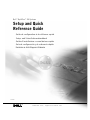 1
1
-
 2
2
-
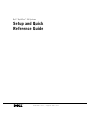 3
3
-
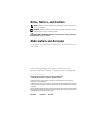 4
4
-
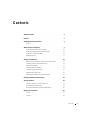 5
5
-
 6
6
-
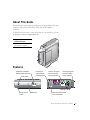 7
7
-
 8
8
-
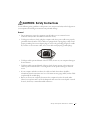 9
9
-
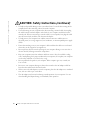 10
10
-
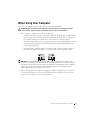 11
11
-
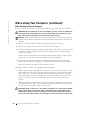 12
12
-
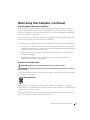 13
13
-
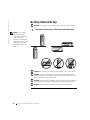 14
14
-
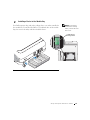 15
15
-
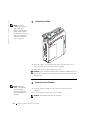 16
16
-
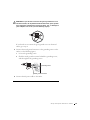 17
17
-
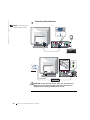 18
18
-
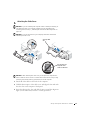 19
19
-
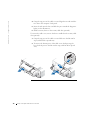 20
20
-
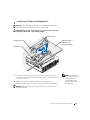 21
21
-
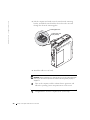 22
22
-
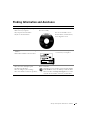 23
23
-
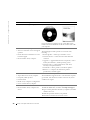 24
24
-
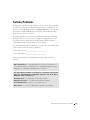 25
25
-
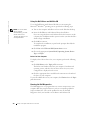 26
26
-
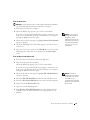 27
27
-
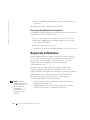 28
28
-
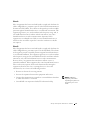 29
29
-
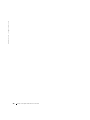 30
30
-
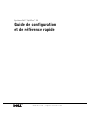 31
31
-
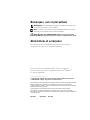 32
32
-
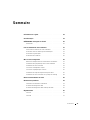 33
33
-
 34
34
-
 35
35
-
 36
36
-
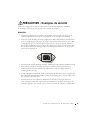 37
37
-
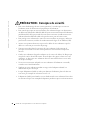 38
38
-
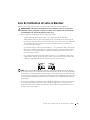 39
39
-
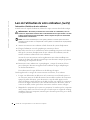 40
40
-
 41
41
-
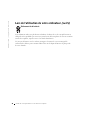 42
42
-
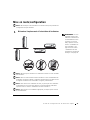 43
43
-
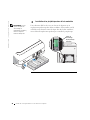 44
44
-
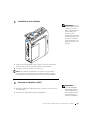 45
45
-
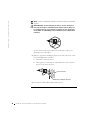 46
46
-
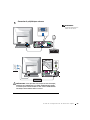 47
47
-
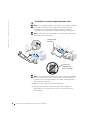 48
48
-
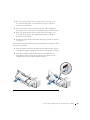 49
49
-
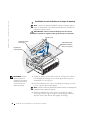 50
50
-
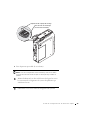 51
51
-
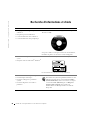 52
52
-
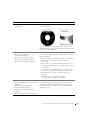 53
53
-
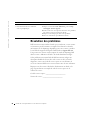 54
54
-
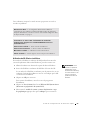 55
55
-
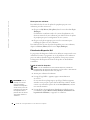 56
56
-
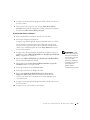 57
57
-
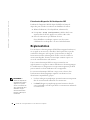 58
58
-
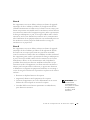 59
59
-
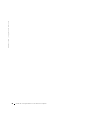 60
60
-
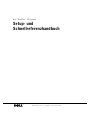 61
61
-
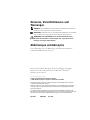 62
62
-
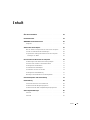 63
63
-
 64
64
-
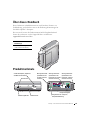 65
65
-
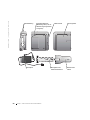 66
66
-
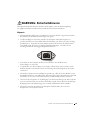 67
67
-
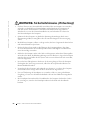 68
68
-
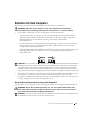 69
69
-
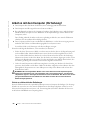 70
70
-
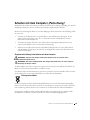 71
71
-
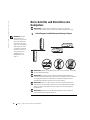 72
72
-
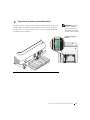 73
73
-
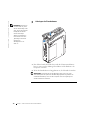 74
74
-
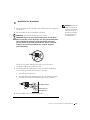 75
75
-
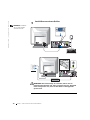 76
76
-
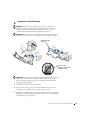 77
77
-
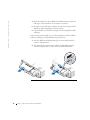 78
78
-
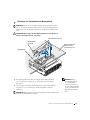 79
79
-
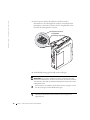 80
80
-
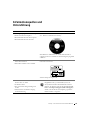 81
81
-
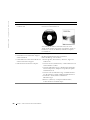 82
82
-
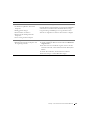 83
83
-
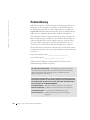 84
84
-
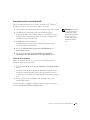 85
85
-
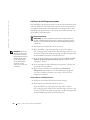 86
86
-
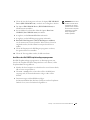 87
87
-
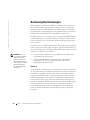 88
88
-
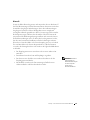 89
89
-
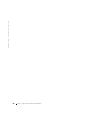 90
90
-
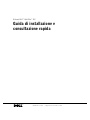 91
91
-
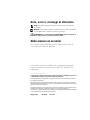 92
92
-
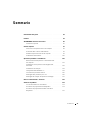 93
93
-
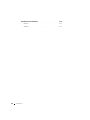 94
94
-
 95
95
-
 96
96
-
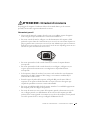 97
97
-
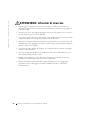 98
98
-
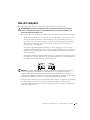 99
99
-
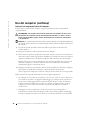 100
100
-
 101
101
-
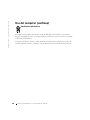 102
102
-
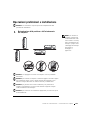 103
103
-
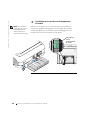 104
104
-
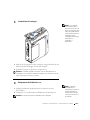 105
105
-
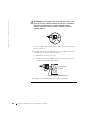 106
106
-
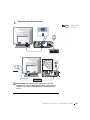 107
107
-
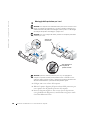 108
108
-
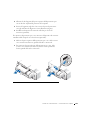 109
109
-
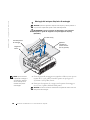 110
110
-
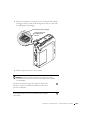 111
111
-
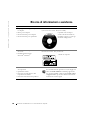 112
112
-
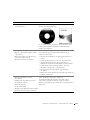 113
113
-
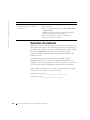 114
114
-
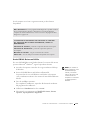 115
115
-
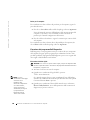 116
116
-
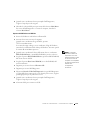 117
117
-
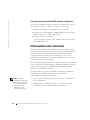 118
118
-
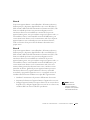 119
119
-
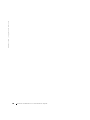 120
120
-
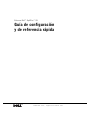 121
121
-
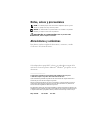 122
122
-
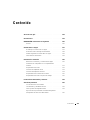 123
123
-
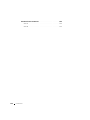 124
124
-
 125
125
-
 126
126
-
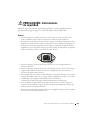 127
127
-
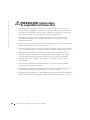 128
128
-
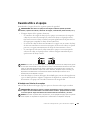 129
129
-
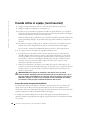 130
130
-
 131
131
-
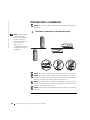 132
132
-
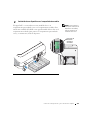 133
133
-
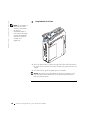 134
134
-
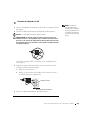 135
135
-
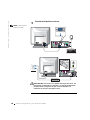 136
136
-
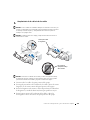 137
137
-
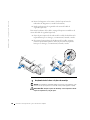 138
138
-
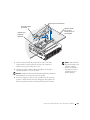 139
139
-
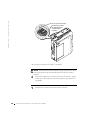 140
140
-
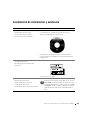 141
141
-
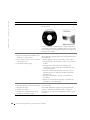 142
142
-
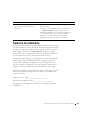 143
143
-
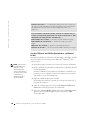 144
144
-
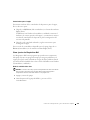 145
145
-
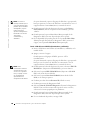 146
146
-
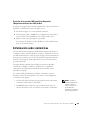 147
147
-
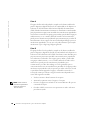 148
148
-
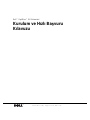 149
149
-
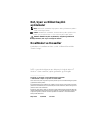 150
150
-
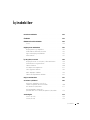 151
151
-
 152
152
-
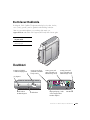 153
153
-
 154
154
-
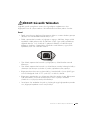 155
155
-
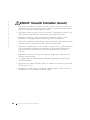 156
156
-
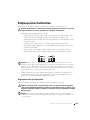 157
157
-
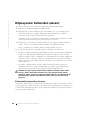 158
158
-
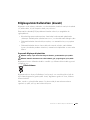 159
159
-
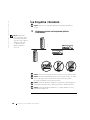 160
160
-
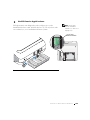 161
161
-
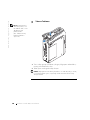 162
162
-
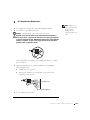 163
163
-
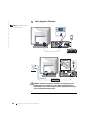 164
164
-
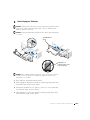 165
165
-
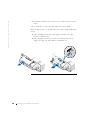 166
166
-
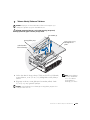 167
167
-
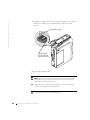 168
168
-
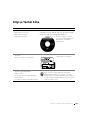 169
169
-
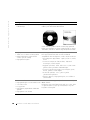 170
170
-
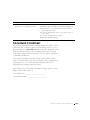 171
171
-
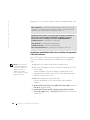 172
172
-
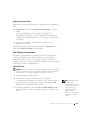 173
173
-
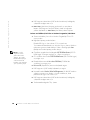 174
174
-
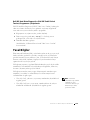 175
175
-
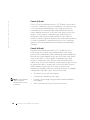 176
176
-
 177
177
-
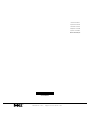 178
178
Dell OptiPlex 2U454 Guida utente
- Categoria
- Barebone per PC / workstation
- Tipo
- Guida utente
in altre lingue
- English: Dell OptiPlex 2U454 User guide
- français: Dell OptiPlex 2U454 Mode d'emploi
- español: Dell OptiPlex 2U454 Guía del usuario
- Deutsch: Dell OptiPlex 2U454 Benutzerhandbuch
- Türkçe: Dell OptiPlex 2U454 Kullanici rehberi
Documenti correlati
-
Dell OptiPlex GX270 Guida Rapida
-
Dell OptiPlex GX270 Guida Rapida
-
Dell OptiPlex GX60 Guida Rapida
-
Dell OptiPlex GX60 Guida Rapida
-
Dell OptiPlex GX60 Guida Rapida
-
Dell Precision 650 Manuale utente
-
Dell Precision 650 Guida Rapida
-
Dell OptiPlex GX60 Manuale del proprietario
-
Dell OptiPlex GX60 Guida Rapida
-
Dell 1504FP Manuale utente